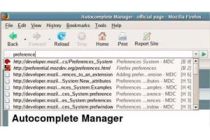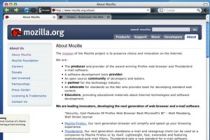Como modificar el archivo userchrome para personalizar Firefox
El archivo userChrome nos permite personalizar Firefox 3 ampliando las posibilidades de uso y navegación. Te explicamos como tener listo este archivo para realizar las modificaciones que queramos
Para que sirve el archivo userchrome.css?
Hay un archivo de Firefox 3 que nos permite realizar múltiples cambios al navegador para personalizarlo. Este archivo se llama userChrome.css. En él se pueden colocar distintos códigos para cambiar los colores del navegador, el tamaño de las pestañas, quitar y agregar iconos, modificar los marcadores, etc.
También te puede interesar...
Como modificar la lista de autocompletar en Firefox 3
Donde debemos colocar el archivo
Este archivo CSS debemos colocarlo en la carpeta chrome ubicada en el perfil de usuario. Para acceder a ella debemos seguir las siguientes rutas dependiendo del sistema operativo:
Windows Vista:
C:users[User Name]AppDataRoamingMozillaFirefoxProfilesxxxxxxxx.default
Windows XP/2000
C:Documents and Settings[User Name]Application DataMozillaFirefoxProfilesxxxxxxxx.default
Windows 95/98/Me
C:WINDOWSApplication DataMozillaFirefoxProfilesxxxxxxxx.default
Linux
~/.mozilla/firefox/xxxxxxxx.default/
Mac OS X
~/Library/Application Support/Firefox/Profiles/xxxxxxxx.default/
Como editar el archivo userchrome.css
Una vez localizada la carpeta chrome, encontraremos allí dos archivos:
- userChrome-example.css
- userContent-example.css
Haremos una copia del primero de ellos y lo renombramos como userChrome.css
Ahora si, estamos listos para editarlo y modificarlo a nuestro antojo (podemos abrirlo con el Notepad).